この記事は『CHRIMEN Open Hardware Advent Calendar 2016』 1日目の記事です。
今年CHIRIMEN Open Hardware コミュニティで、やっている事をまとめてみました。
今から書く内容は、自分が率先してやっている事です
-
ミーティング
- ミーティングの議題の事前作成
- ミーティング日程調整
- 司会進行役
- ミーティング内容の反映
- ソーシャル担当
-
各種調整役
- イベント告知
- イベント各種調整
- イベント資材調整
- 広報活動(イベント,ミーティング等)
また、この日は中央大学生の授業も合同で行い、現役大学生の自由な発想による 素敵な作品を観ることが出来ました。
英語の読む・聞く・書くを今年ほど痛感した年はないでしょう(苦笑
一杯あり過ぎて、思い出せないだけかもしれません(苦笑 思い出したら、都度カレンダーに投稿したいと思います。
空きは、まだまだあるので、皆様も如何でしょうか?
Firefox OS / B2G OSの個人的所感
この記事は『Firefox OS / B2G OS Advent Calendar 2016』 1日目の記事です。
今年Firefox OS / B2G OSで感じた事をまとめてみました。
その辺の詳細に関しては、別途『CHRIMEN Open Hardware Advent Calendar 2016』でお話したいと思います
話の経緯を後追いで把握していきました。
主に『mar's broken piece』 から引用させて頂きました。
- Mozilla による Firefox OS 開発終了のまとめ
- Firefox OS のコミュニティへの引き継ぎ
- B2G OS Transition Project 始動
- B2G OS Project 活動中
それでも下記イベントのお手伝いが出来ました。 ここでも英語力が、問われるような場面が個人的に増えた気がします。
英語力頑張ろう。
1314811 – Remove WebIDE 先に書いたB2G OSがコミュニティに移管された関係とはいえ、困らない方向で話がまとまる事を静観しています。
お話しするネタがあるような、無いような・・・・。
一杯あり過ぎて、思い出せないだけかもしれません(苦笑
思い出したら、都度カレンダーに投稿したいと思います。
空きは、まだまだあるので、皆様も如何でしょうか?
坊主五輪がようやくWindows10 Build14393に落ち着けたようです。
今回は、デスクトップパソコンで試してみました。
スペックは下記の通りです。
MDV ADVANCE ST 6300B
上記設定の上で、リソースモニターを下記プロセスの活発さを確認しました。
- MsMpEng.exe
- svhost.exe
- SearchIndex.exe
- SearchProtcolHost.exe
- ntoskrnl.exe
- rundll32.exe
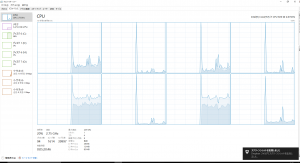
残念ながら、効果は見られせんでした・・・・orz
ハードディスクアクセスが、100% なのと CPU ファンが唸りっぱなしなのは変わらずでした。
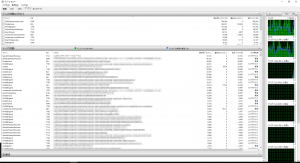 windows.edb というファイルのアクセス頻度が高ったのです!
windows.edb で、検索してみると下記リンクが見つかりました。
windows.edb というファイルのアクセス頻度が高ったのです!
windows.edb で、検索してみると下記リンクが見つかりました。
Windows7:PCが重い!SearchIndexer.exe(Windows Search)を停止するには
上記リンクの手順で、Windows Searchサービスを無効にした後、windows.edb を削除しました。
因みに windows.edb は、約 3GB ありました。(キャプチャ取り忘れてました・・・・orz)
再起動後の CPU と ハードディスクアクセスは、以下の通りです。
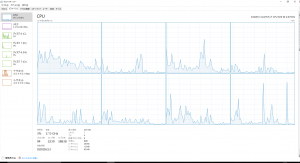
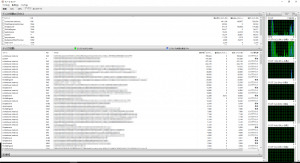
設定前は、13 分以上経過しないとCPU 負荷が、100%以下にならなかったのが、 半分程度の 6 分で負荷が軽減しました。
- CPU 負荷100%問題 Windows10でAntimalware Service Executableが暴走する問題
- ハードディスクアクセス 100%問題/CPU ファン唸り Windows7:PCが重い!SearchIndexer.exe(Windows Search)を停止するには
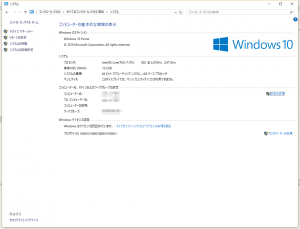
参考までに除外リストに追加したリストも開示しておきます。 スタートアップで起動するプログラムも念の為に追加しました。
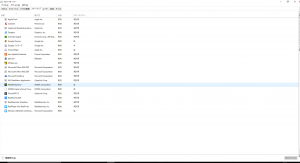
※2016/07/25 時点での自分が得た知見です。
所有している PC やインストール手順が異なる場合、性能や結果に差が出る事は予めご承知置き下さい
また情報や知見を得たら、書きたいと思います。
お試しTips
- Windows7:PCが重い!SearchIndexer.exe(Windows Search)を停止するには
- Windows10でAntimalware Service Executableが暴走する問題
- 自動実行する IAStorDataMgrSvc.exe サービスを無効にする方法
- IAStorDataMgrSvcの謎
関連記事
坊主五厘がVivaldiの性能を他のブラウザと比較するようです。
きっかけ
こんな記事を目にしました。
旧Operaの血を引く新Webブラウザー「Vivaldi」が正式版に、“ユーザー第一”が目標

Webブラウザ「Vivaldi」が超絶便利すぎてChromeユーザーはさっさと乗り換えたほうがいい

新しいブラウザを触るのを機会にちょっと性能を測定しようと思います。
測定サイトは、下記サイトになります。
OORTONLINE.GL
- 各ブラウザのまとめ
- インストール手順( mac 版)
- mac での各ブラウザのベンチスコア
- Ubuntu 16.04 LTS での各ブラウザのベンチスコア
- Windows 7 での各ブラウザのベンチスコア
- Windows 10 での各ブラウザのベンチスコア
- デバッグ環境
- まとめ
- おまけ
-
Vivaldi サイトへアクセス

-
サイトからダウンロード

-
dmgファイルをダブルクリックして、ライセンスに同意

-
インストール


-
Launcherに登録された事を確認

-
Vivaldi 起動

-
タブの位置設定

-
スタートページ背景設定

-
スタートページ背景画像設定

-
トップページへ

-
マシンスペック

-
Chrome の場合


-
Firefox の場合


-
Internet Explorer の場合


-
Vivaldi の場合


また、Windows 10 の性能は、仮想環境でのスコアですので、参考値になります。
ホスト OS で測定すれば、また結果は異なると思います。
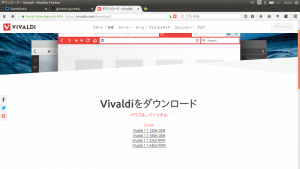
Windows 版のダウロードページ
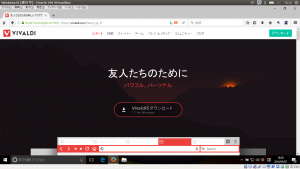
Windows10 の動作環境
下記 VirtualBox のバージョンです。
上記仮想環境で、Windows 10 を動作させています。
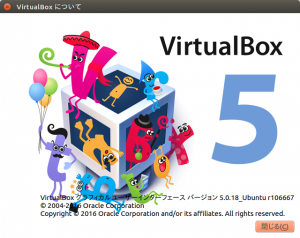
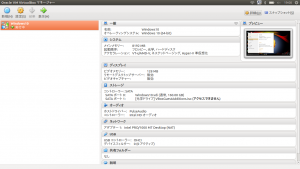
ワケあってWindow10 Build 10240,14316からWindows 7に戻した話
タイトルの通り、OSをWindows 7に戻した経緯の話です。
前回と同様、下記作業をしました。
Windows10でAntimalware Service Executableが暴走する問題

 C、CPU 稼働率 100 %?!で、プロセス 0 %?! ( ゚д゚)ポカーン
C、CPU 稼働率 100 %?!で、プロセス 0 %?! ( ゚д゚)ポカーン ま、また謎の現象が出てきました(><)
ちなみにスマホのタイマー計測で、10 秒以上
上記状態なので、一過性のものではないかと・・・。
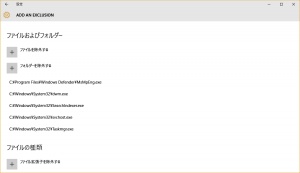
手順はこちらをご覧ください 前回(ワケあってWindows10 Build 11082からWindows 7に戻した話)
※2016/04/12 時点での自分が得た知見です。
所有している PC やインストール手順が異なる場合
性能や結果に差が出る事は予めご承知置き下さい
また情報や知見を得たら、書きたいと思います。
関連記事
坊主五厘PCのパーツ交換をするようです。

Windows 10 評価にとりあえずの区切りを付けて
マシンをチューンアップしようと思いました。
秋葉原巡りをして、色々なお店のスタッフにパーツのメリット・デメリットを聞きました。
その中で購入を決めたお店は下記のお店です
ツクモ DOS/Vパソコン館
理由は、パーツのパーツのメリット・デメリットの説明が一番分かり易かったからです。
そして購入したパーツがこれ。
何でも、ツクモ DOS/Vパソコン館で1万円以上購すると
クリアファイルをサービスしてくれるそうです。

パソコンを裏返してみます

そして、裏蓋を外します。

HD を外すと・・・・。

HD と SSD を比較してみます。
厚み調整用のスペーサーがありますが、必要ありませんでした。
装着後の下図の通りです。

メモリ交換の写真を取り忘れていました・・・・(><)
この後、Ubuntu をセットアップしましたがその内容は、後日お話したいと思います
このようにパーツ交換は簡単でした。
◆参考にしたサイトをご紹介します。
坊主五輪がROM焼きをするようです。(Firefox OS On Raspbery Pi編)
タイトルの通り、Firefox OS のイメージをSD カードに焼く話です。
mozilla系のツイッターかMLで下記リンクが流れてきました。(うろ覚え

https://wiki.mozilla.org/Fxos_on_RaspberryPi#How_to_Get_Firefox_OS_onto_Your_Raspberry_Pi_device
ガジェットもくもく会@高崎 Vol.2 で、@shikiyak さんが挑戦されていたので、
自分もチャンレンジしようと思いました。
早速、Hacking b2g on Raspberry Pi. をクリック

Hacking b2g on Raspberry Pi. で、イメージファイルを
ダウンロードする為に First download the build をクリックします。

上記画面で「ダウンロード」又は「Dropbox に保存する」をクリックします。
今回は、「ダウンロード」をクリックします。

ダウンロードが済むと上記状態になるので、7-zip 等の解凍ツールで、下図のようにして下さい。

SDカードフォーマッター を用いて、SD カードを初期化します。


Win32 Disk Imager で、イメージを書き込みます。

下図のようにイメージファイルを指定します。

「Write」ボタンをクリックすると下図のようになります。

イメージを焼き始めると下図が表示されます。

イメージ作成が終了して、SD カードの中身を確認すると下図ようになります。

SD カードをRaspberry Pi B+ に装着し起動すると下図のようになります。
今回は、Windows 7での手順を書きました。
Ubuntu でもやってみたのですが、「sudo dd bs=4M if=ffos-rpi-*.img of=デバイス名」で
正常終了したにも関わらず、SD カードが上記のようにファイル確認できませんでした。

Windows でも似たような症状だったのですが、SDカードフォーマッター で「上書きフォーマット」を
実施した所、今回の様に成功しました。
SD カードの問題だったかもしれません。
Raspberry Pi 2 だと2015/12/21 時点で上手くいかいないとの情報も有りますので、
Raspberry Pi 2 で挑戦される方は、要注意です。
今回の使用ハードウェア
- Raspberry Pi B+
- Kingston SD カード Class10 16GB












































